Sida loo wadaago Calendar gudaha Outlook
Outlook , waxaad la wadaagi kartaa jadwalkaaga qof kasta. Markaad wadaagto kalandarka, waxaad sidoo kale dooran kartaa in isticmaaluhu uu heli karo jadwal dhammaystiran ama xaddidan. Maqaalkan, waxaan ku tilmaami doonaa sida loo wadaago jadwalka Muuqaalka(how to share an Outlook Calendar) .
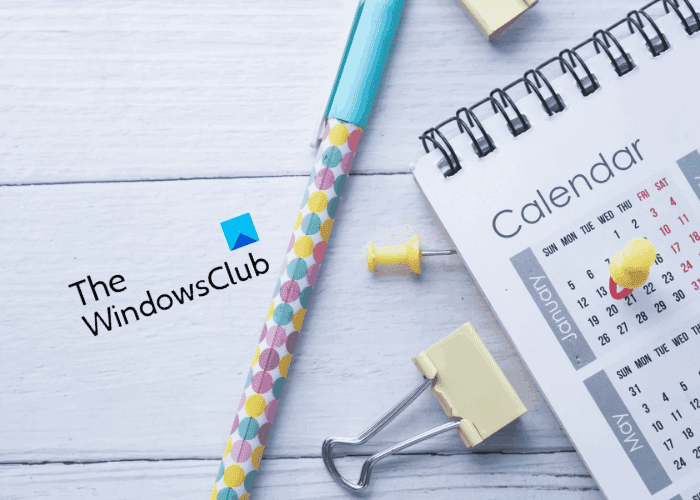
Sida loo wadaago Calendar gudaha Outlook
Waxaan halkan ku sharxi doonaa labada hab ee soo socda adigoo isticmaalaya oo aad la wadaagi karto kalendarka Muuqaalkaaga(Outlook Calendar) kuwa kale:
- Adigoo isticmaalaya barnaamijka Microsoft Outlook desktop.
- Adigoo isticmaalaya Outlook ee Shabakadda
1] La wadaag Jadwalka Muuqaalka (Share Outlook Calendar)iyadoo(Outlook) la adeegsanayo codsiga desktop-ka
Talaabooyinka aan halkan ku sharxi doono waa kuwo lagu dabaqi karo barnaamijyada desktop-ka ee Microsoft Outlook . Si aad u wadaagto jadwalkaaga, raac tillaabooyinka hoos ku qoran:
- Fur barnaamijka Outlook
- Jadwal furan
- Guji(Click) ikhtiyaarka jadwalka iimaylka .(E-mail Calendar)
- Dooro xadka taariikhda iyo ogolaanshaha
- Geli(Enter) ciwaanka emailka qaataha oo guji badhanka dir(Send)
Aynu si faahfaahsan u aragno tillaabooyinkan:
1] Bilow codsiga desktop Outlook oo ku fur jadwalkiisa.(Launch Outlook)
2] Hadda, aad " Home > E-mail Calendar " doorashada. Markaad gujiso jadwalka E-mailka(E-mail Calendar) , daaqad cusub ayaa furmi doonta.

3] Jadwalka ku dir(Send a Calendar via E-mail) daaqadda E-mailka, ka dooro jadwalka(Calendar) liiska hoos-u-dhaca. Liiska liiska hoos-u-dhaca ee Range Range , waxaad dooran kartaa jadwalka aad rabto inaad qof kale la wadaagto. (Date Range)Tusaale ahaan:
- Jadwalka maanta
- Jadwalka berrito
- Jadwalka 7 maalmood, 30 maalmood, iwm.
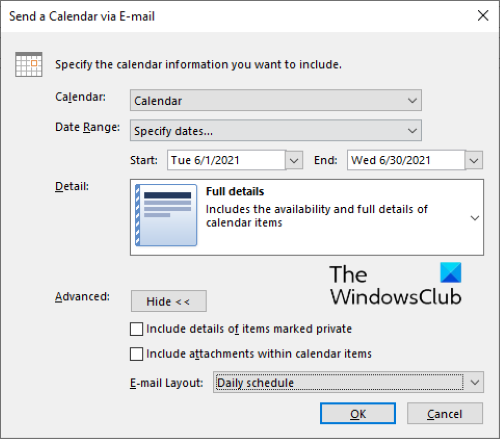
Haddii aad rabto in aad jadwalka taariikhda la wadaagto qayb taariikho gaar ah, ka dooro Taariikhaha(Specify Dates) cayiman ee liiska hoos-u-dhaca ah, ka dibna dooro taariikhaha bilowga iyo dhammaadka si waafaqsan.
Liiska hoos-u-dhaca ee Detail , waxaad dooran kartaa inaad rabto inaad la wadaagto faahfaahinta buuxda ama xaddidan ee jadwalka. Waxa kale oo aad ku dari kartaa ama ka saari kartaa sifooyinka soo socda ee horumarsan marka aad wadaagto faahfaahinta dhammaystiran ee jadwalkaaga:
- Faahfaahinta alaabta lagu calaamadeeyay gaar
- Lifaaqyada ku jira shayada jadwalka
Markaad dhammayso, dhagsii badhanka OK si aad jadwalka ugu dhejiso iimaylka.
4] Hadda, geli ciwaanka qaataha oo guji badhanka dir (Send)Qofka qaata iimaylka wuxuu soo dejisan karaa jadwalka la wadaago oo wuxuu ku furi karaa abka kasta oo ku habboon sida Outlook , app Calendar(Windows Calendar) app, iwm.
2 ] La wadaag(] Share) Jadwalka Muuqaalka (Outlook Calendar)iyada(Web) oo loo marayo Muuqaalka(Outlook) Shabakadda
Tallaabooyinka soo socda ayaa ku hagi doona sida loo wadaago Outlook (Web)Calendar(Outlook Calendar) iyada oo loo marayo Muuqaalka(Outlook) Shabakadda .
- Ka fur Outlook online oo gal akoonkaaga
- U beddel qaabka jadwalka.
- Hadda, dhagsii badhanka Share . Waxaad ka heli doontaa dhinaca sare ee midig ee interface ah.
- Daaqad cusub ayaa furmi doonta kaas oo aad geli karto ciwaanka iimaylka ee qaataha. Markaad gasho ciwaanka iimaylka, ka dooro rukhsadaha liiska hoos-u-hoosaadka ah. Waxaad dooran kartaa in qaataha uu arki karo dhammaan faahfaahinta jadwalka ama uu wax ka beddeli karo.
- Markaad dhammayso, dhagsii badhanka Share .
Marka aad gujiso badhanka Share , qaataha waxa uu ku heli doona jadwalkiisa sanduuqa. Waxa uu ku furi karaa isaga oo saxeexa akoonkiisa Muuqaalka(Outlook) .
Waxa kale oo aad ku wadaagi kartaa jadwalka adiga oo ku daabacaya khadka. Talaabooyinka lagu daabacayo Outlook Calendar ayaa hoos ku taxan:
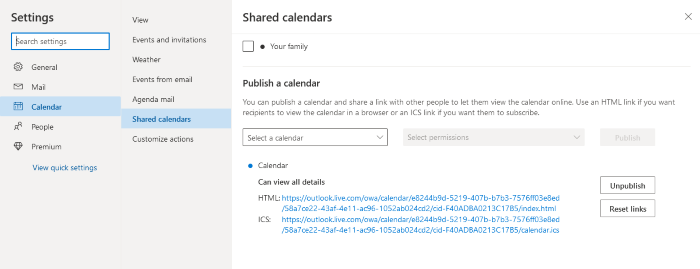
- Ka fur Outlook browserkaaga shabakada oo gal akoonkaaga
- Guji(Click) calaamadda gear ee ku taal geeska sare ee midig ee ribbon buluuga ah oo dooro View all Outlook settings .
- Hadda, aad " Calendar > Shared calendars ."
- Hoos u deg oo dooro Jadwalka(Calendar) ka dibna dooro rukhsadaha liiska hoos-u-hoosaadka. Intaa ka dib dhagsii badhanka Daabacaada(Publish) .
Kadib daabacaadda jadwalka, waxaad heli doontaa labada xiriiriye ee soo socda:
- HTML : Haddii aad la wadaagto xiriirkan qof, wuu arki karaa jadwalkaaga adigoon saxiixin akoonkiisa Muuqaalka(Outlook) .
- ICS : Haddii aad la wadaagto xiriirkan qof, wuu soo dejisan karaa jadwalkaaga oo ku furi karaa codsi kasta oo ku habboon.
Si aad u koobiyeeyso isku xirka, si fudud guji oo dooro isku xirka koobi(Copy link) .
Waa kaas.
Qoraallada la xiriira(Related posts) :
- Sida loo xannibo iimaylada gaarka ah ee waddanka ee Outlook(How to block country-specific emails in Outlook)
- Hagaaji jidhka fariimaha ama qoraalka ayaa ka maqan Muuqaalka(Fix Body of Emails or Text is missing in Outlook) .
Related posts
Ka jooji Muuqaalka inuu si toos ah ugu daro dhacdooyinka Jadwalka ee iimaylada
Sida loo abuuro oo loogu daro Fasaxyada Kalandarka Muuqaalka
Ku muuji Jadwalka Muuqaalka & Hawlaha miiska Windows oo wata DeskTask
Sida loo daabaco Outlook Calendar gudaha Windows 11/10
Sida loo soo bandhigo laba Aaga Wakhtiga ee Jadwalka Muuqaalka
Sida loo dhoofiyo Outlook Calendar gudaha faylka CSV Windows 11/10
Sida loogu xidho Google Calendar ilaa Slack, Zoom iyo Microsoft Teams
Cilad 0x80040154 gudaha Mail & Calendar app ee Windows 11/10
Sida Microsoft U Qabato Is-dhexgalka Kalandarka Google
Kalandarka Google ma shaqaynayo? 9 siyaabood oo loo hagaajiyo
Sida loola xidhiidhiyo Google Calendar iyo Outlook
La wadaag Jadwalka Google-kaaga Qof kale
Soo Celinta Dhacdooyinka Jadwalka Google ee Maqan ee Android
DesktopCal Desktop Calendar App ee loogu talagalay Windows 10
9ka Apps ee ugu Fiican ee Kalandarka ee Windows 11 2022
Hagaaji Farsamaynta iyo Khaladka abka 0x80048802 ee Windows 10
Xaashiyaha Google ee ugu Fiican iyo Hababka Jadwalka Kalandarka ee Excel Online
2 Xirmooyinka Ciwaanka Ciwaanka ee Chrome ka si loo abuuro Dhacdooyinka Kalandarka Google
Sida Loola Xidhiidho Google Calendar Iyo Muuqaalka
Sida Facebook looga Dhoofiyo Jadwalka Maalinta Dhalashada
